
✒️ABAP La construcción del formulario: tablas, líneas de código y gráficos
ABAP La construcción del formulario: tablas, líneas de código y gráficos
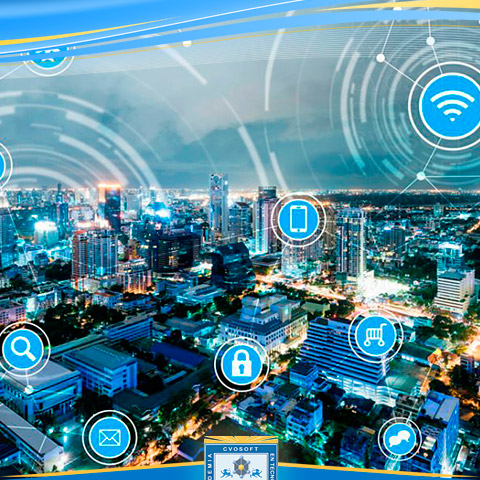
Unidad 1: Formularios Smartforms.
Lección 7: Construcción formulario: Tablas, Líneas de código y Gráficos.
1.-Tablas.
Es posible insertar una tabla en un formulario Smartform y así poder visualizar su contenido. Para crear una tabla procederemos de la siguiente manera:
- Colocaremos el ratón sobre una de las ventanas. Con el botón derecho iremos a la opción Crear --> Tabla.
- Tendremos la tabla creada con un nombre por defecto %TABLE1 y las subcarpetas Header, Main Area y Footer.
Substituiremos el nombre por defecto de la tabla creada por uno que haga mas clara su función así como una descripción adecuada.
- El conjunto de pestañas forman el Table Painter. El Table Painter nos permite los siguiente:
* Fijar el número de líneas y columnas.
* Fijar la altura de cada línea.
* Fijar el ancho de cada columna.
* Informar la alineación de la tabla en la ventana.
* Informar como y donde se mostrarán las líneas separadoras o marcos.
* Fijar color para filas y columnas.
Con el botón Details se puede realizar de forma manual todo lo que hacemos con el table painter y algunas cosas más.
- Dado el interés de mostrar en esta tabla los datos de una tabla del diccionario pasada como parámetro deberemos crear un tipo de línea que contenga una columna para cada campo de la tabla a mostrar en el formulario con su anchura. Debemos asegurar que la suma de los anchos de las columnas coincidan con el ancho total de la fila y no lo superen dado que entonces se generaría un error.
- En la pestaña de Datos se informaría tanto la tabla interna que recogerá los datos de la tabla de diccionario y su estructura que sera igual que la de la tabla interna pero sin el campo mandante. La tabla interna y su estructura deben haberse declarado en las parametrizaciones globales del formulario. Para esta tabla nterna se pueden especificar condiciones en la cláusula where así como el ordenamiento en la ventana de Criterios de clasificación.
- En la pestaña cálculos se pueden realizar cálculos con los campos de la tabla interna.
- En la pestaña Opciones de salida especificamos el estilo que afectará a la tabla en general sera el que se aplica a todo el formulario aunque podría variar.
- En la pestaña condiciones fijaremos las condiciones de visualización de la tabla de manera análoga a la de las ventanas.
- Una vez creada y configurada la tabla asignamos los Tipos de Línea creados a las subcarpetas de Área Principal. Para ello situaremos el ratón encima de cada una de las subcarpetas indicadas y con el botón derecho escogeremos la opción Crear --> Entrada Tabla. Asignamos el Tipo de Linea creado en los pasos anteriores. Con esto habremos generado en la línea el número de columnas especificado en el Tipo de Línea.
- Modificamos las descripciones genéricas de cada columna y les asignamos el mismo estilo que al formulario.
- En cada columna insertaremos un elemento de texto para poner allí el texto de cabecera de la columna.
- Hacemos lo mismo que en los dos puntos anteriores en la subcarpeta Área Principal. En este caso en el Elemento de texto se mostrara el contenido de cada campo de la tabla.
2.- Lineas de código en los Smartforms.
Es posible insertar código ABAP en un Smartform. Para ello nos situamos encima de la ventana o carpeta donde queremos crear el código y con el botón derecho cogemos la opción Crear--> Lógica de proceso --> Líneas de código.
Dentro de la pestaña Propiedades Generales tenemos:
- Parámetros de entrada. Declaramos todas las variables de entrada que se utilizarán en el código. Estas variables deben estar declaradas en las Parametrizaciones Globales.
- Parámetros de salida. Se declaran las variables de salida que aparecerán en el código.
En el editor de la misma pestaña de Propiedades Generales escribiremos el código necesario. Si queremos validar su sintaxis y esto vale para todo el formulario iremos a la opción de menú Formulario ---> Verificar.
3. Gráficos.
Es posible agregar gráficos como por ejemplo lógos en un Smartform.. Si queremos importar gráficos en formatos .BMP o .TIF podemos hacerlo mediante la transacción SE78 y la opción de menú Gráfico --> Import. Es posible importar otros formatos gráficos con la transacción OAER. El gráfico importado puede visualizarse desde la propia transacción. Si queremos Transportar el gráfico deberemos incluir lo en una orden de transporte mediante la opción de menú Grafico --> Transportar.
Ahora ya podemos colocar el gráfico en nuestro formulario. Para ello ponemos el ratón encima de la ventana que corresponda y con el botón derecho seleccionamos Crear--> Función gráfica.
En la pestaña Propiedades Generales completamos los siguientes campos:
- Nombre: Nombre del archivo a insertar.
- Objeto: Graphics que corresponde al tipo BMAP.
- ID: BMAP
Se puede escoger un color para la imagen y una resolución.
Sobre el autor
Publicación académica de Francisco Compte Sanchez, en su ámbito de estudios para la Carrera Consultor ABAP.
Francisco Compte Sanchez
Profesión: Sap Business&integration Architect - España - Legajo: QQ38S
✒️Autor de: 105 Publicaciones Académicas
🎓Egresado de los módulos:
 Disponibilidad Laboral: FullTime
Disponibilidad Laboral: FullTime
Presentación:
Consultor sap mm y sd con algún conocimiento abap a nivel de debug. quiero consolidar conocimientos técnicos para reforzar mi perfil profesional.
Certificación Académica de Francisco Compte





























